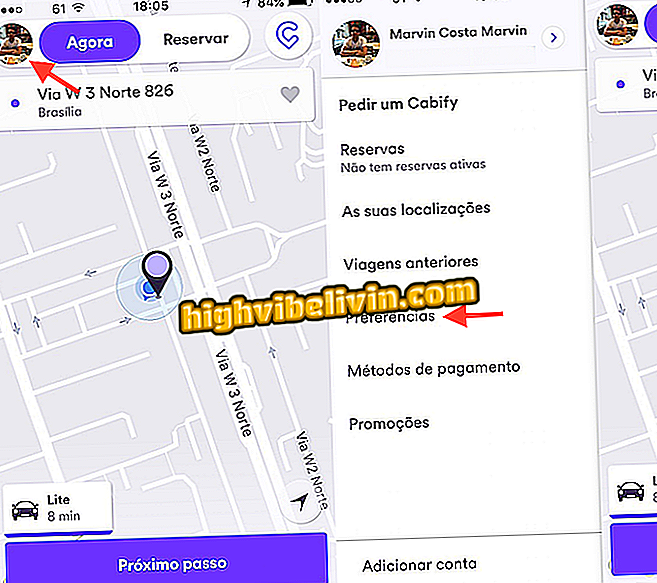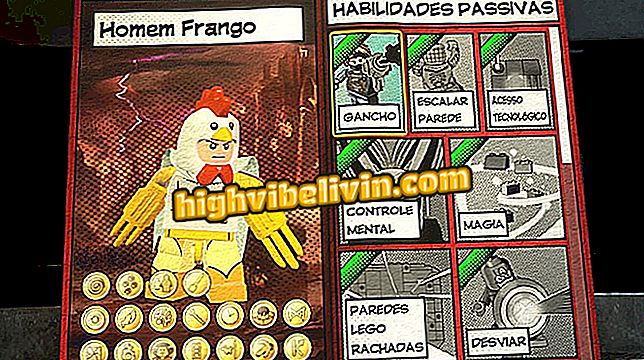Fényképek, videók és fájlok átvitele iPhone-ról PC-re
Az AirDroid olyan eszköz, amely lehetővé teszi a fájlok és információk közötti átvitelt a számítógép és a mobiltelefon között kábel nélkül. Az alkalmazás Android és iPhone (iOS) telefonokhoz érhető el. Az Apple rendszerének zártabb jellege miatt azonban az alkalmazás nem olyan teljes, mint a Google platform verziója.
A legnagyobb előny azonban továbbra is fennáll: fényképeket, videókat és fájlokat letölthet és küldhet anélkül, hogy bármit telepítene a számítógépre. Csak használja a böngészőt, hogy hozzáférjen egy adott AirDroid oldalhoz, ami az eszközt kompatibilisvé teszi bármely operációs rendszerrel - Windows, MacOS és még Linux. Nézze meg a tippeket, és megtudja, hogyan használhatja azt az iPhone-on.

iPhone: négy tipp, hogy több helyet biztosítson az okostelefonon
Az iPhone 8 és az iPhone X között kétséges? Ismerje meg a hasonlóságokat és különbségeket
1. lépés: Az AirDroid telepítése a telefonra. Amikor először megnyitja az alkalmazást, engedélyeznie kell, hogy hozzáférjen a fényképekhez és küldjön értesítéseket. Ehhez egyszerűen nyomja meg az "OK" és az "Engedélyezés" gombot.

Legyen az AirDroid értesítéseket és hozzáférjen a fényképekhez iPhone-on
2. lépés. A képernyő jobb felső sarkában érintse meg az "Átugrani" gombot. Most, a "Saját eszközök" lapon válassza az "AirDroid Web" lehetőséget. Ne feledje, hogy számítógépének és telefonjának ugyanahhoz a Wi-Fi hálózathoz kell csatlakoznia.

A Wi-Fi hálózati megosztás engedélyezése
3. lépés: A számítógépen keresse meg a web.airdroid.com webhelyet és okostelefonján érintse meg a "QR-kód beolvasása" gombot a számítógép képernyőjén megjelenő QR-kód beolvasásához. Mielőtt azonban meg kell adnunk az "OK" -t, hogy az alkalmazás használhassa az iPhone kamerát.

Vizsgálja meg a számítógép képernyőjén megjelenő QR-kódot
4. lépés: Miután bejelentkezett az AirDroidba a számítógépen keresztül, használja az ablak bal oldalán lévő parancsikonokat a fájlok, fényképek és videók átviteléhez. Az eljárás mindhárom esetben azonos.

Nyissa meg a PC-n átadni kívánt fájl típusának megfelelő ikont
5. lépés. Fájlok, fényképek és videók letöltéséhez válassza ki a kívánt elemeket, majd kattintson a "Letöltés" gombra. Az összes elem egyszerre történő kijelöléséhez az "Összes kiválasztása" parancsikont is használhatja.

Fényképek, videók vagy más fájlok letöltése a számítógépen
6. lépés: A fájlokat, fényképeket és videókat tömörített fájlban, ZIP formátumban tölti le. A kivonáshoz egyszerűen nyissa meg a számítógép letöltési mappáját, kattintson a jobb egérgombbal a fájlra, és lépjen az "Összes kivonása ..." gombra.

Az AirDroid által letöltött fájlok PC-n történő feloldása
7. lépés: Ha PC-ről iPhone-ra kíván fájlokat küldeni, akkor használja a "Küldés" vagy a "Feltöltés mappája" opciókat. Az első egyetlen fájlt küld, míg a második egy mappát több elemgel. Ismét megegyezik az eljárás a fényképek, videók és egyéb fájlok esetében.

Fájlok, fényképek vagy videók iPhone-ra történő küldése
8. lépés. A mobiltelefonon a fogadott fájl megjelenik a képernyőn. A fényképek és videók a képtárba kerülnek. Már az iOS korlátozásai miatt más formátumú fájlok csak az AirDroid lesz. Ugyanakkor megtarthatja az ujját, és megoszthatja a Share-t, hogy megoszthassa azt más alkalmazásokkal.

Az AirDroid által az iPhone-on kapott fájl
Élvezze a tippeket az iPhone és a PC közötti fájlok átvitelére kábel nélkül.
Előnyös-e az iOS mobilról az Androidra váltani? Nem válaszolhat erre a témára